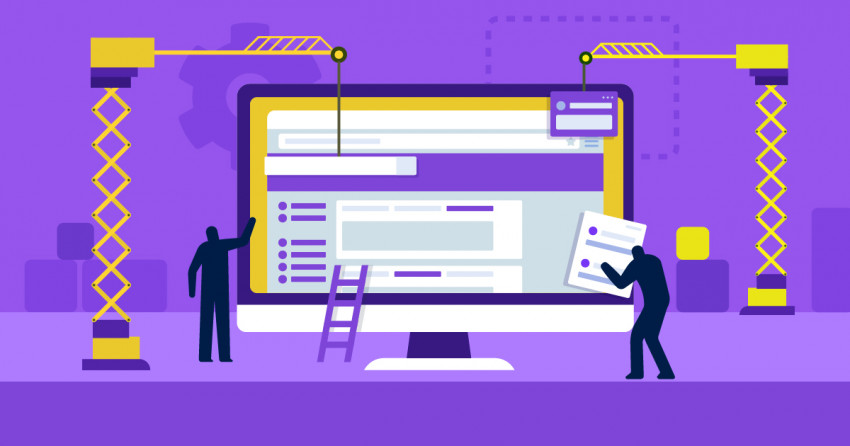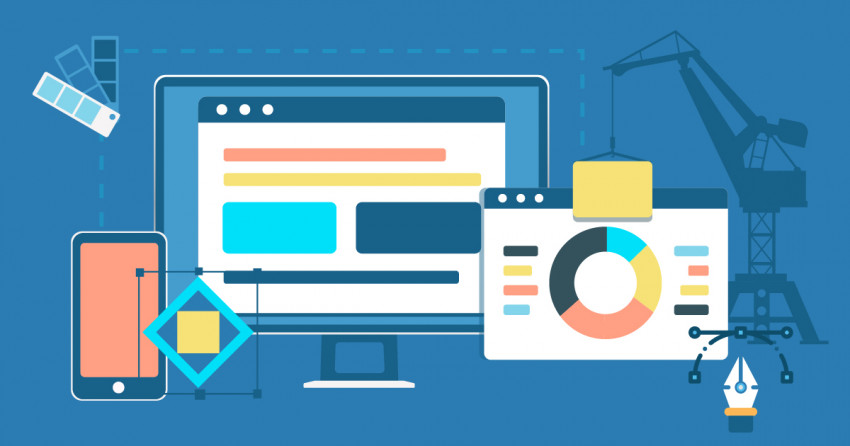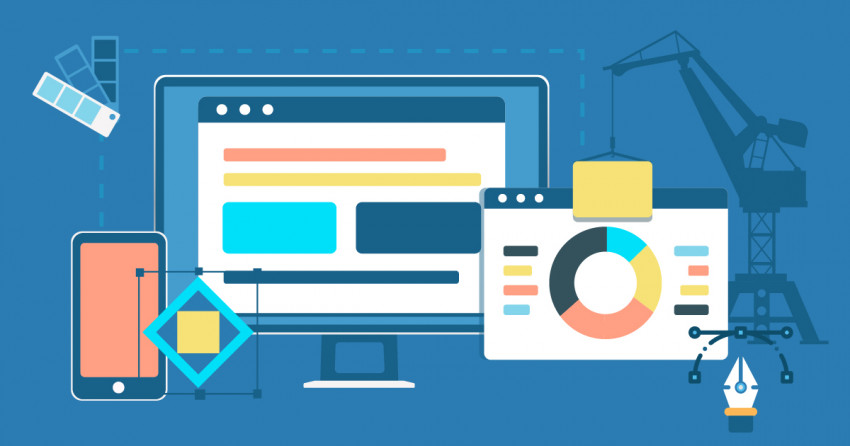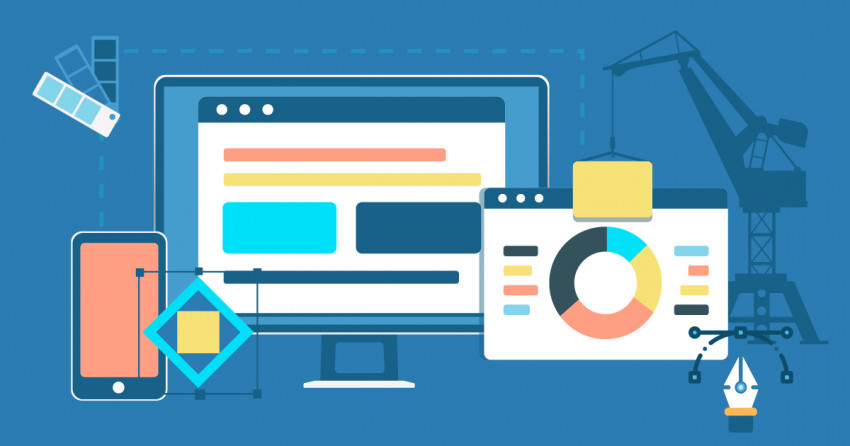Содержание
Стоимость и возможности электронной коммерции Jimdo
Несмотря на то, что вам будет нужен тариф Business или выше, чтобы получить полную функциональность электронной коммерции в Jimdo, вы можете использовать тариф Pro или даже бесплатный план, чтобы протестировать многие функции электронной коммерции и начать продавать ограниченное количество товаров, используя PayPal (5 продуктов на бесплатном плане, 15 на тарифе Pro). Тарифный план Business предлагает пользователям более продвинутые функции, такие как промо-коды на получение скидки, информацию о весе или выбор доставки, настраиваемую страницу подтверждения заказа и возможность установки скидок на определенные товары. Сервис не взимает комиссию за транзакции, а вы можете установить стоимость доставки самостоятельно. У конструктора Dolphin Jimdo есть свои собственные тарифные планы. Тарифный план для электронной коммерции от Dolphin почти такой же, как у Business, но он не предусматривает неограниченную пропускную способность и объем хранилища. Если вам нужен очень простой магазин, и вы можете использовать PayPal, тогда вы можете создать магазин на тарифе Jimdo Free или Pro. Поскольку я хотел проверить некоторые из их расширенных функций, я подписался на тариф Business.Что может предложить электронная коммерция Jimdo (И не может)?
Jimdo не взимает комиссию за транзакции, независимо от того, какой план вы выберете. (Имейте в виду, что вам все равно придется платить комиссию за обработку платежного шлюза.) К сожалению, Jimdo не позволяет вам продавать на других площадках, таких как Ebay, Amazon или через социальные сети. Jimdo напрямую не поддерживает цифровые продукты, но существует обходной путь, который вы можете использовать. Вы можете создать обычную страницу товара и скрытую, защищенную паролем страницу с загружаемым элементом. Если кто-то приобретет этот товар, продажа не будет проходить через склад вашего магазина, корзину или управление заказами. Вам нужно будет вручную отправить клиенту ссылку на страницу и пароль по электронной почте. Еще одна особенность, которая отсутствует – это категории товаров. Вы можете создать отдельную страницу для каждой категории товаров, но это не очень поможет, если вы хотите использовать категории для организации своего магазина.Как настроить магазин, пошаговая инструкция
Хотя сначала не совсем понятно, как добавлять товары, это становится достаточно легко, когда вы узнаете, как это сделать. С Jimdo Creator вы можете создать товар, как и любой другой элемент на ваших страницах. Наведите указатель мыши на область, в которую вы хотите добавить продукт, и нажмите «Добавить элементы»: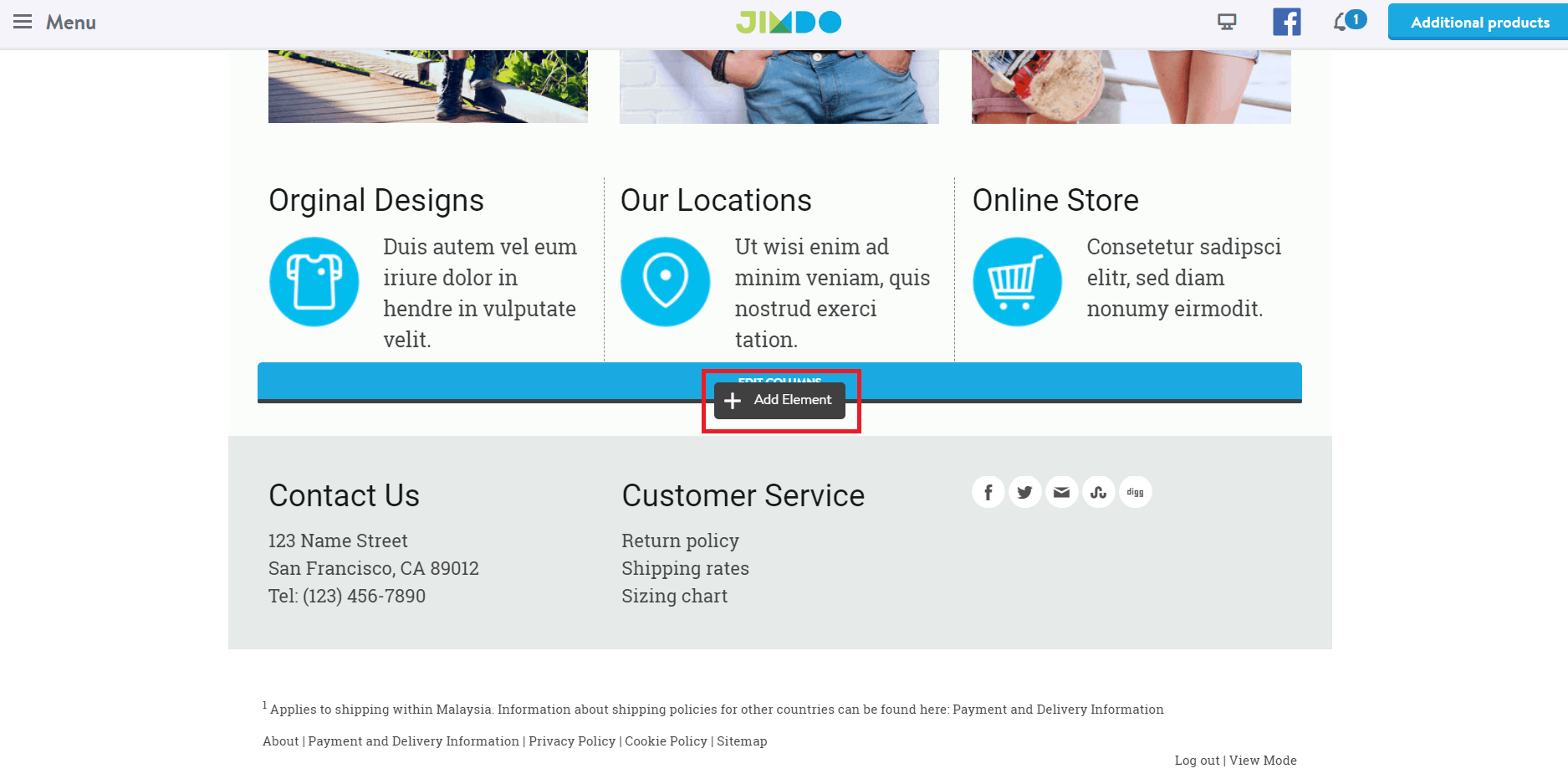 Затем нажмите «Store Item»:
Затем нажмите «Store Item»:
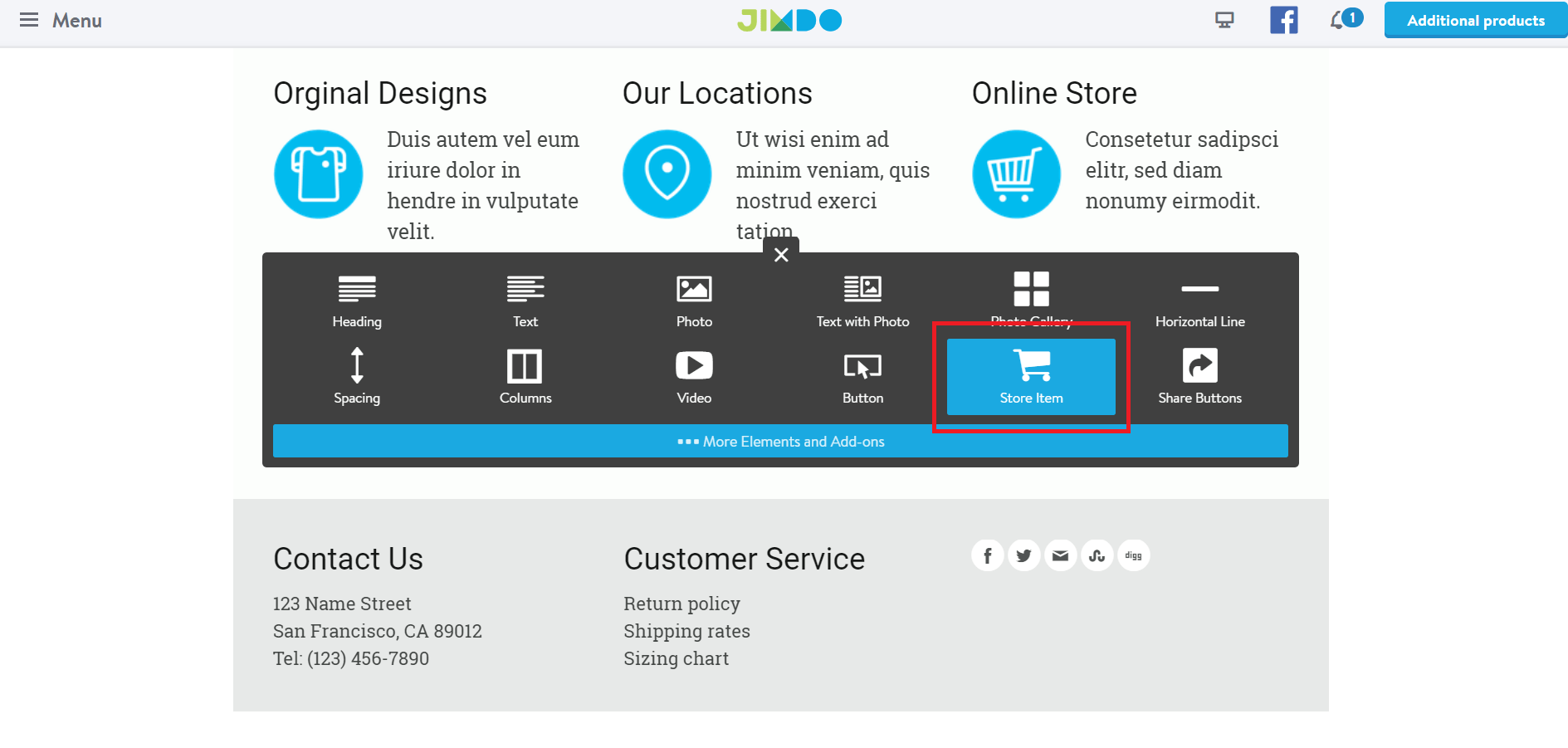 Это действие откроет панель элементов продукта, где вы можете заполнить все детали вашего товара. Здесь вы можете загрузить несколько изображений, добавить параметры товара и настроить варианты.
Также есть поля для описания товара, веса, количества и некоторых основных вариантов доставки. Однако, как и в остальных магазинах, эта функциональность не всегда способна удовлетворить все потребности клиента этого конструктора.
Один довольно большой недостаток заключается в том, что вы не можете использовать изображения в сочетании с вариациями товара. Например, если у вас есть футболки жёлтого и зелёного цветов, невозможно выбрать желтую футболку и автоматически добавить ее в корзину.
Это действие откроет панель элементов продукта, где вы можете заполнить все детали вашего товара. Здесь вы можете загрузить несколько изображений, добавить параметры товара и настроить варианты.
Также есть поля для описания товара, веса, количества и некоторых основных вариантов доставки. Однако, как и в остальных магазинах, эта функциональность не всегда способна удовлетворить все потребности клиента этого конструктора.
Один довольно большой недостаток заключается в том, что вы не можете использовать изображения в сочетании с вариациями товара. Например, если у вас есть футболки жёлтого и зелёного цветов, невозможно выбрать желтую футболку и автоматически добавить ее в корзину.
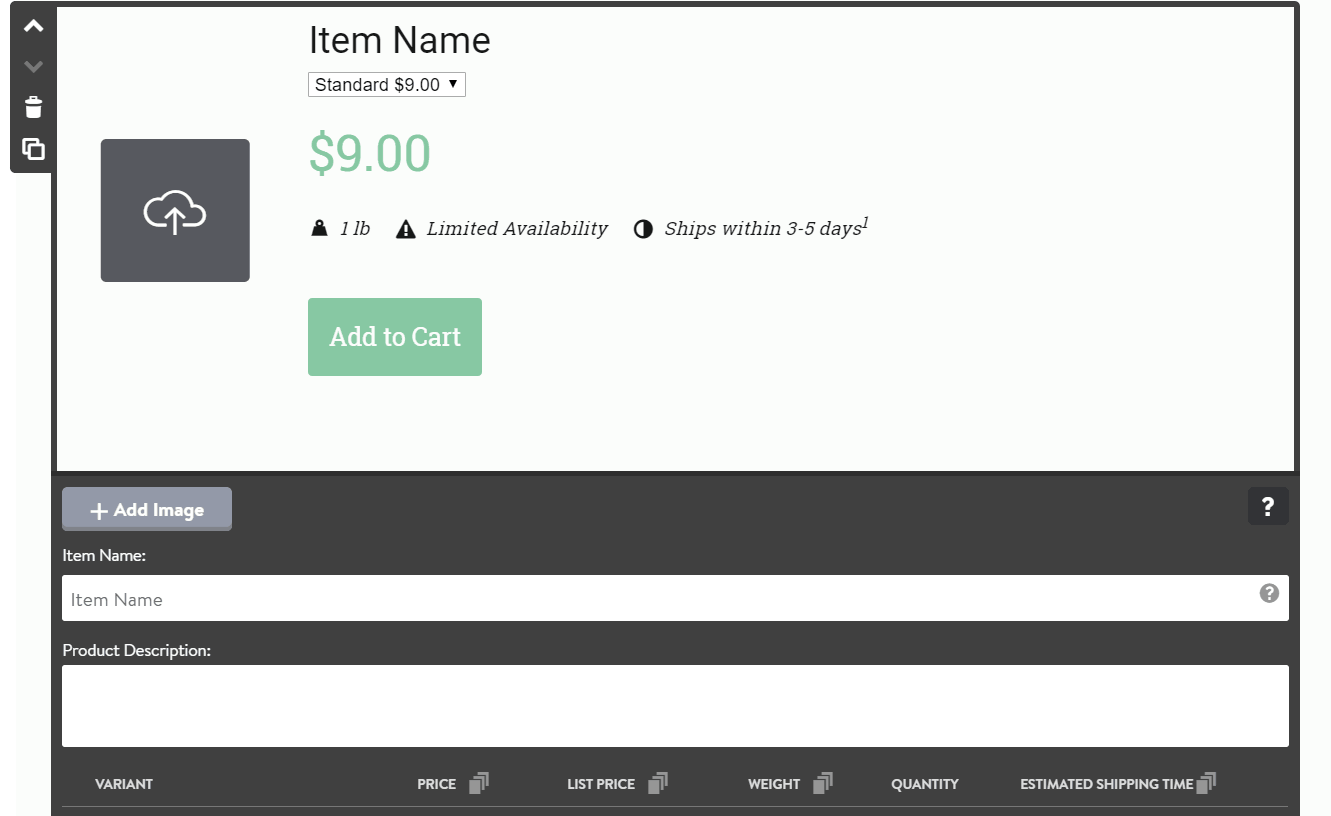 Вам нужно будет скорректировать некоторую информацию, например время доставки, доступность и валюту, в бэкэнде вашего магазина.
Вы можете использовать варианты для создания специальных предложений, таких как “два по цене одного”.
Вот пример того, как я установил скидку на покупку двух товаров. Я создал вариант с количеством два товара, но по более дешевой цене, чем если бы вы купили два товара по отдельности. Я также мог бы удвоить вес:
Вам нужно будет скорректировать некоторую информацию, например время доставки, доступность и валюту, в бэкэнде вашего магазина.
Вы можете использовать варианты для создания специальных предложений, таких как “два по цене одного”.
Вот пример того, как я установил скидку на покупку двух товаров. Я создал вариант с количеством два товара, но по более дешевой цене, чем если бы вы купили два товара по отдельности. Я также мог бы удвоить вес:
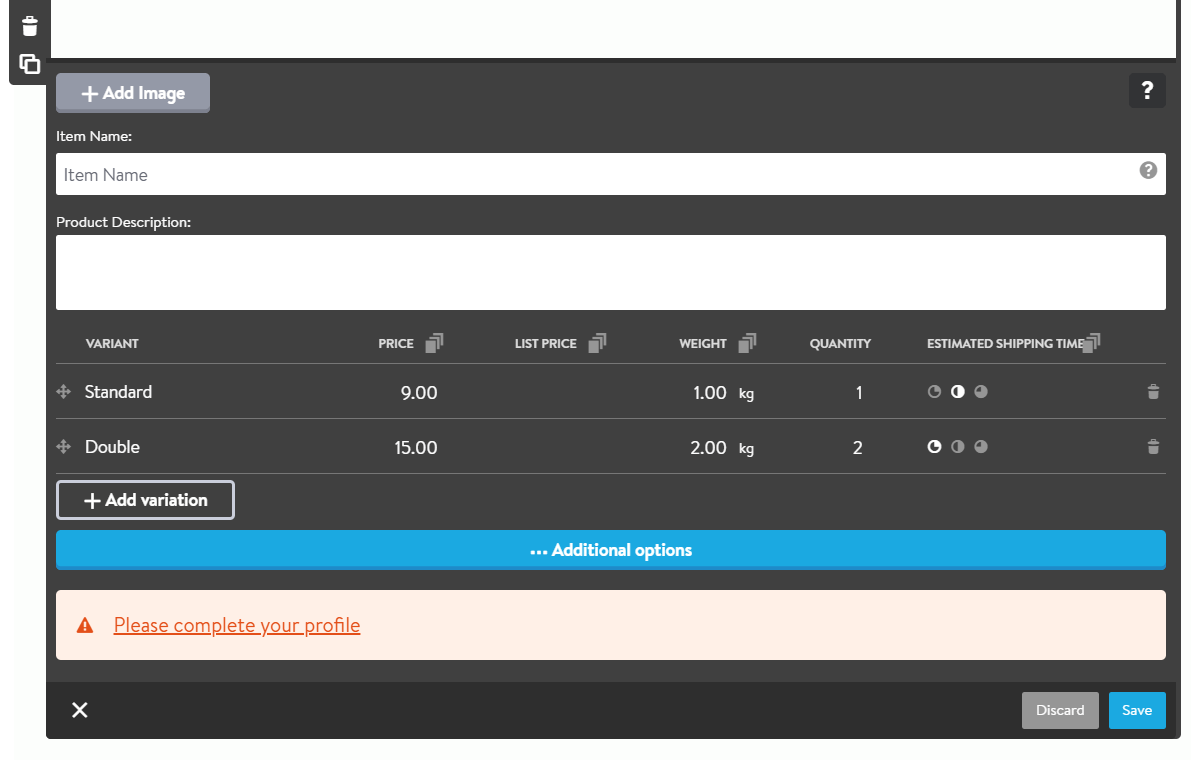 Если вы видите поле «Пожалуйста, заполните свой профиль» внизу экрана, просто перейдите по ссылке и заполните форму ниже. Вот лишь некоторые основные детали, которые Jimdo должен подтвердить, чтобы зарегистрировать ваш магазин:
Если вы видите поле «Пожалуйста, заполните свой профиль» внизу экрана, просто перейдите по ссылке и заполните форму ниже. Вот лишь некоторые основные детали, которые Jimdo должен подтвердить, чтобы зарегистрировать ваш магазин:
 Ниже основной информации приведены некоторые важные разделы о том, как вы уплачиваете налоги, доступность товаров и варианты доставки.
Вы можете выбрать, включать ли налоги в стоимость. Если вы активируете налог, Jimdo автоматически рассчитает и добавит налог к заказам ваших клиентов. Если вы этого не сделаете, вам нужно будет лично убедиться, что ваши цены учитывают любой налог, который вы должны заплатить.
Ниже основной информации приведены некоторые важные разделы о том, как вы уплачиваете налоги, доступность товаров и варианты доставки.
Вы можете выбрать, включать ли налоги в стоимость. Если вы активируете налог, Jimdo автоматически рассчитает и добавит налог к заказам ваших клиентов. Если вы этого не сделаете, вам нужно будет лично убедиться, что ваши цены учитывают любой налог, который вы должны заплатить.
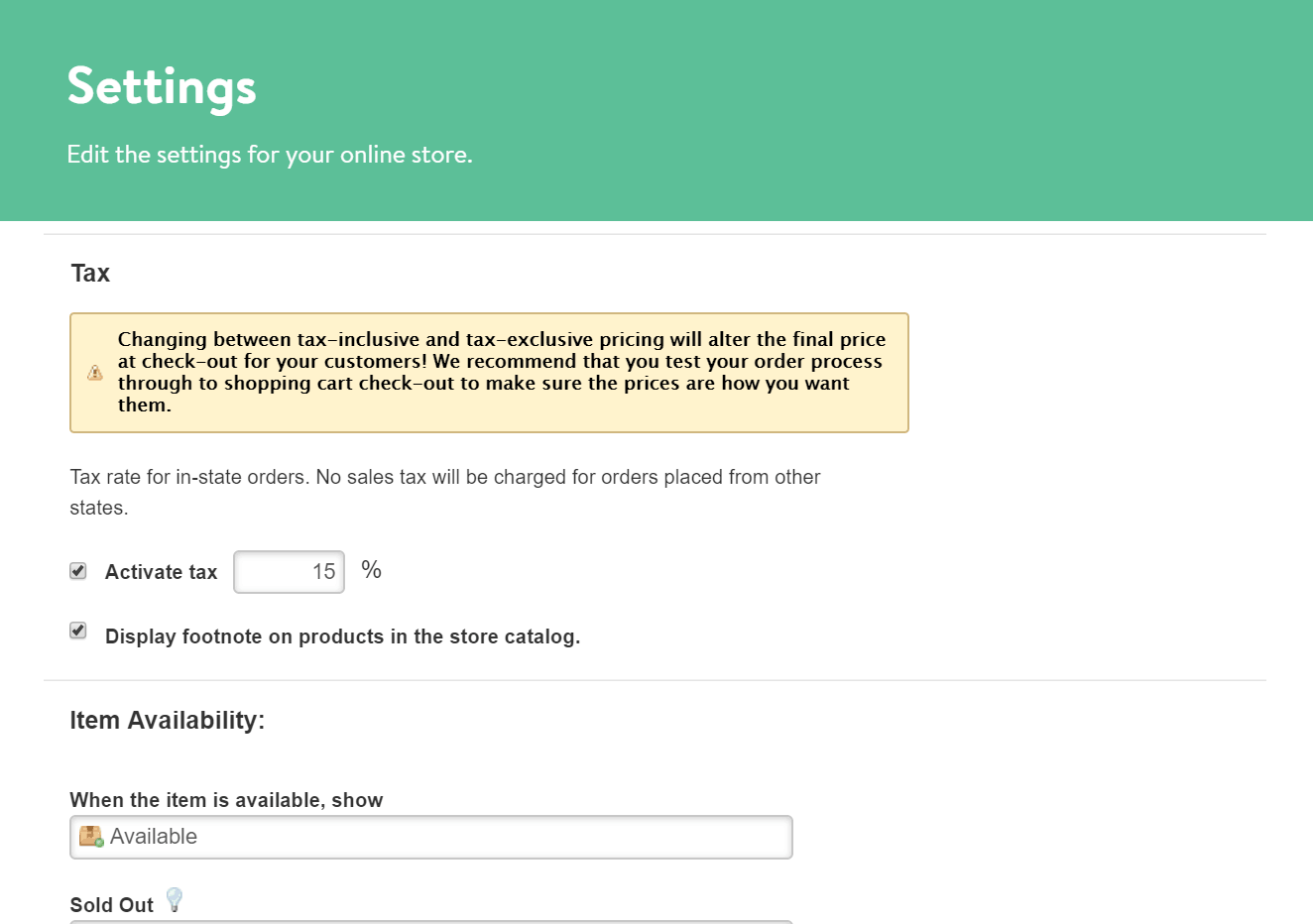 Хотя это не особенно мощный налоговый инструмент, было бы хорошо, если бы вы знали, сколько налогов вы должны платить в своей стране. Отказ от налогов будет автоматически отображаться в информации для ваших клиентов.
Функции, отвечающие за доступность товаров также довольно просты, но очень полезные. Вы можете изменить текст, когда товар недоступен или распродан, на какой угодно. Например, вы можете изменить «Доступно» на «Продается очень быстро», если хотите создать срочность покупки. Или «Продано» на «Извините… Вы немного опоздали» для личного контакта.
Если вы установите этот флажок, Jimdo также автоматически покажет уведомление об ограниченном количестве товара, когда ваши товары на складе перейдут этот порог:
Хотя это не особенно мощный налоговый инструмент, было бы хорошо, если бы вы знали, сколько налогов вы должны платить в своей стране. Отказ от налогов будет автоматически отображаться в информации для ваших клиентов.
Функции, отвечающие за доступность товаров также довольно просты, но очень полезные. Вы можете изменить текст, когда товар недоступен или распродан, на какой угодно. Например, вы можете изменить «Доступно» на «Продается очень быстро», если хотите создать срочность покупки. Или «Продано» на «Извините… Вы немного опоздали» для личного контакта.
Если вы установите этот флажок, Jimdo также автоматически покажет уведомление об ограниченном количестве товара, когда ваши товары на складе перейдут этот порог:
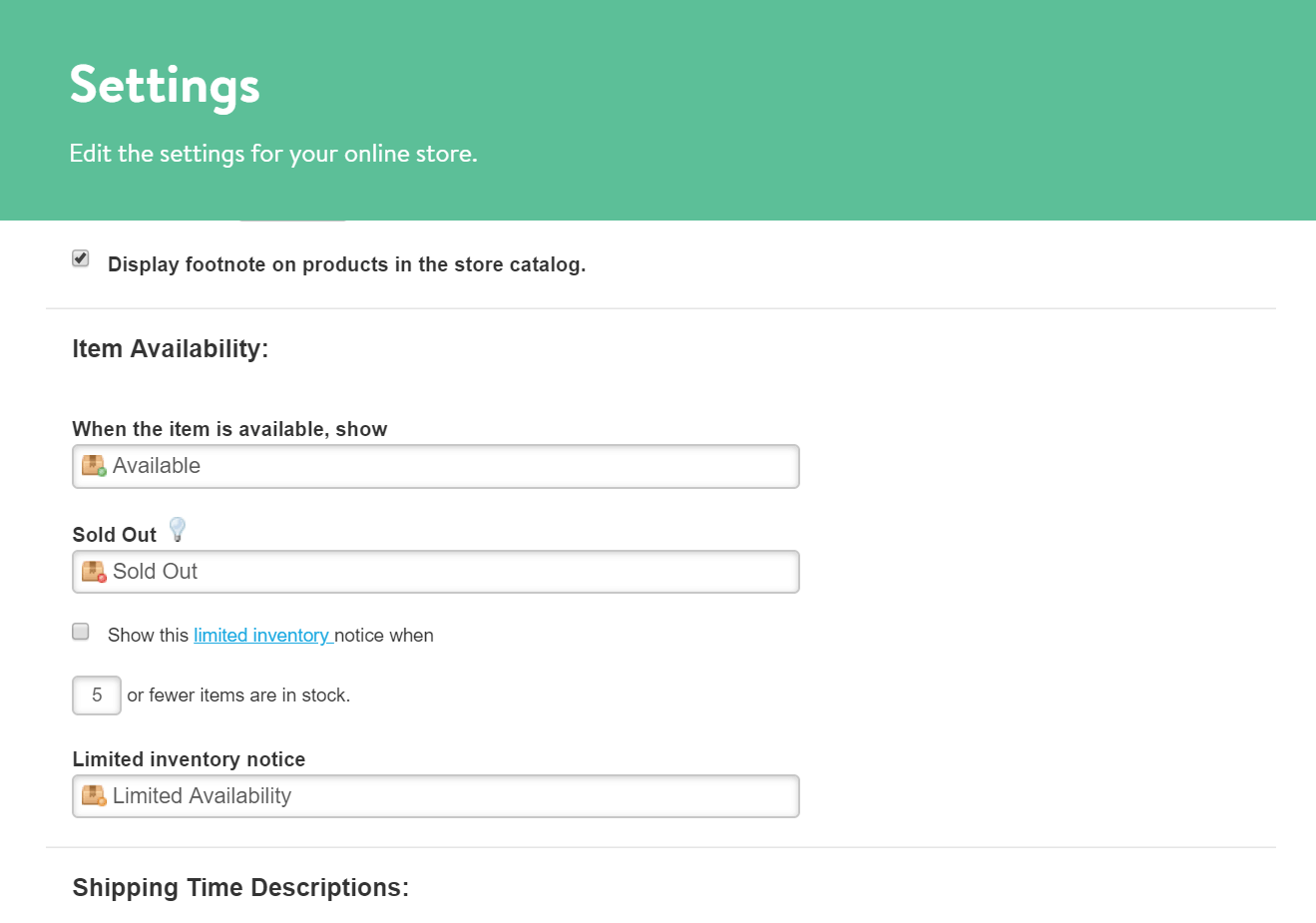 Описания времени доставки немного ограничены. Вы не найдете возможности рассчитать тарифы для доставки режиме реального времени или возможность интеграции с реальными перевозчиками. Вам нужно будет установить определенные сроки доставки в зависимости от того, сколько времени обычно тратит ваш перевозчик. Также вы не найдете автоматическую функцию отслеживания.
Описания времени доставки немного ограничены. Вы не найдете возможности рассчитать тарифы для доставки режиме реального времени или возможность интеграции с реальными перевозчиками. Вам нужно будет установить определенные сроки доставки в зависимости от того, сколько времени обычно тратит ваш перевозчик. Также вы не найдете автоматическую функцию отслеживания.
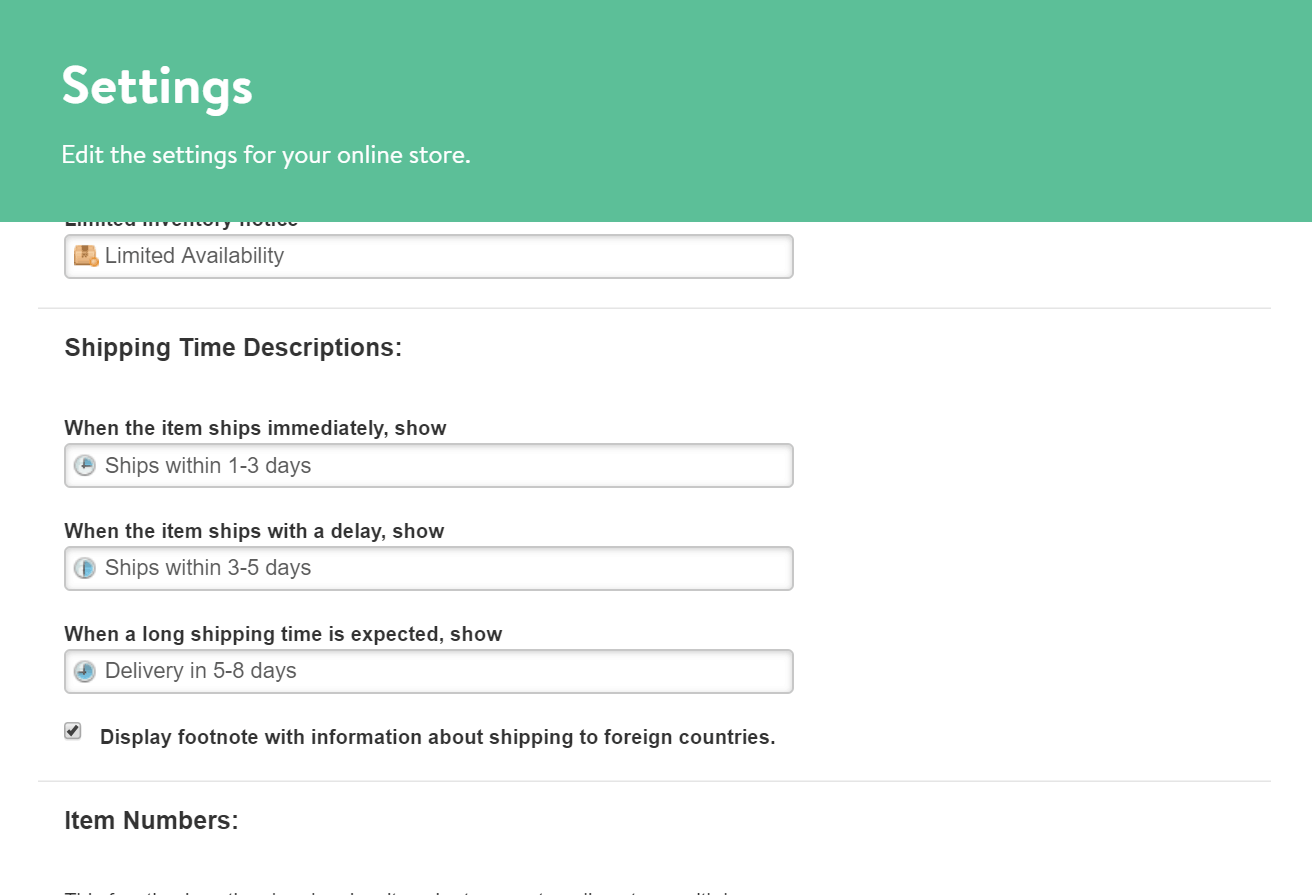 Вот самые важные настройки для вашего магазина. Остальные – просто дополнительные возможности, например, изменение текста на кнопках и страницах подтверждения или нумерация ваших товаров.
Теперь пришло время настроить параметры оплаты. Просто зайдите в меню «Магазин» и выберите «Варианты оплаты». Просто выберите то, что вам нужно (вы можете выбрать несколько вариантов).
Если вы хотите использовать Stripe, установите флажок и нажмите кнопку «Connect Stripe». Вы попадете на страницу, где сможете либо войти в существующую учетную запись Stripe (в этом случае она свяжет Stripe с Jimdo), либо создать новую учетную запись:
Вот самые важные настройки для вашего магазина. Остальные – просто дополнительные возможности, например, изменение текста на кнопках и страницах подтверждения или нумерация ваших товаров.
Теперь пришло время настроить параметры оплаты. Просто зайдите в меню «Магазин» и выберите «Варианты оплаты». Просто выберите то, что вам нужно (вы можете выбрать несколько вариантов).
Если вы хотите использовать Stripe, установите флажок и нажмите кнопку «Connect Stripe». Вы попадете на страницу, где сможете либо войти в существующую учетную запись Stripe (в этом случае она свяжет Stripe с Jimdo), либо создать новую учетную запись:
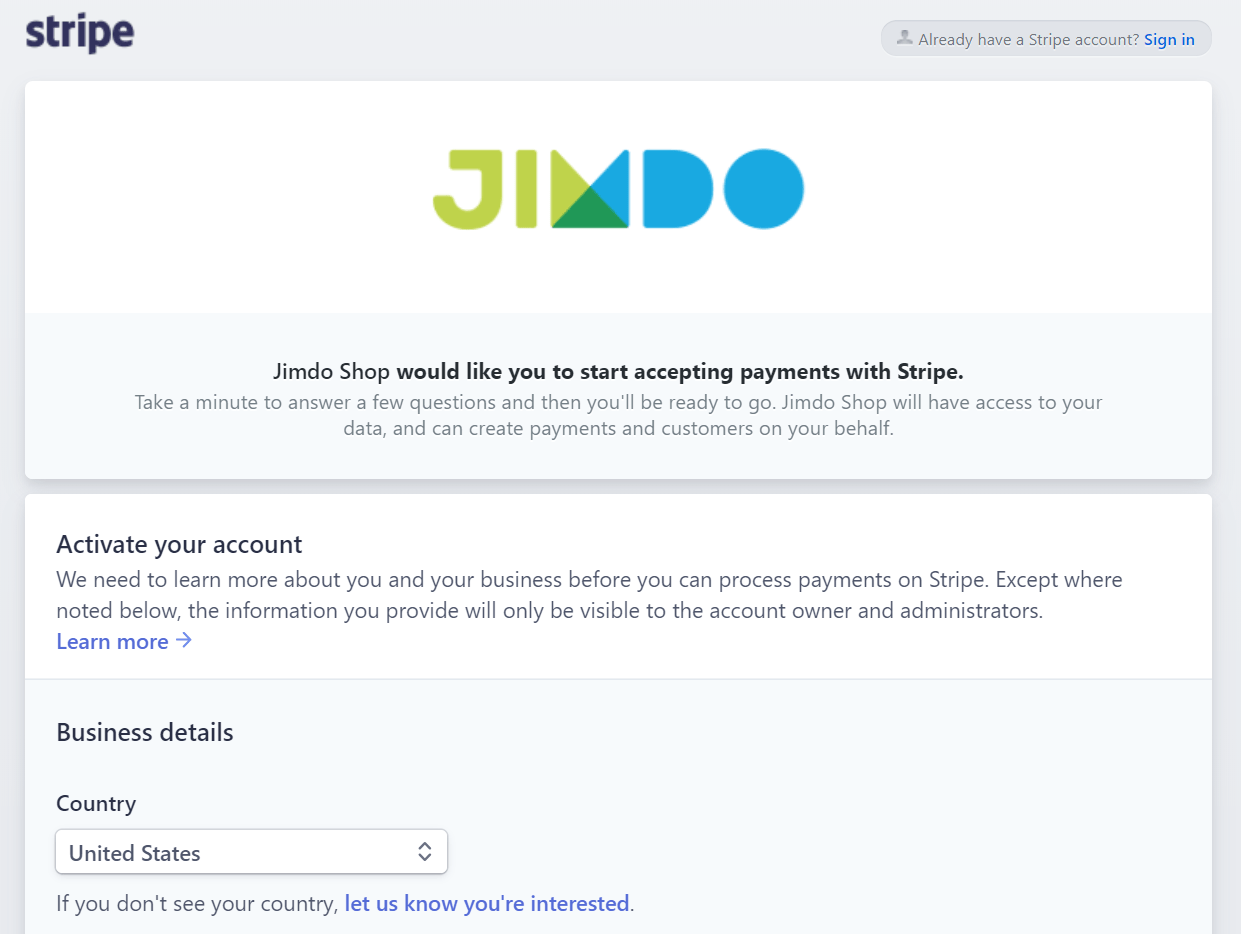
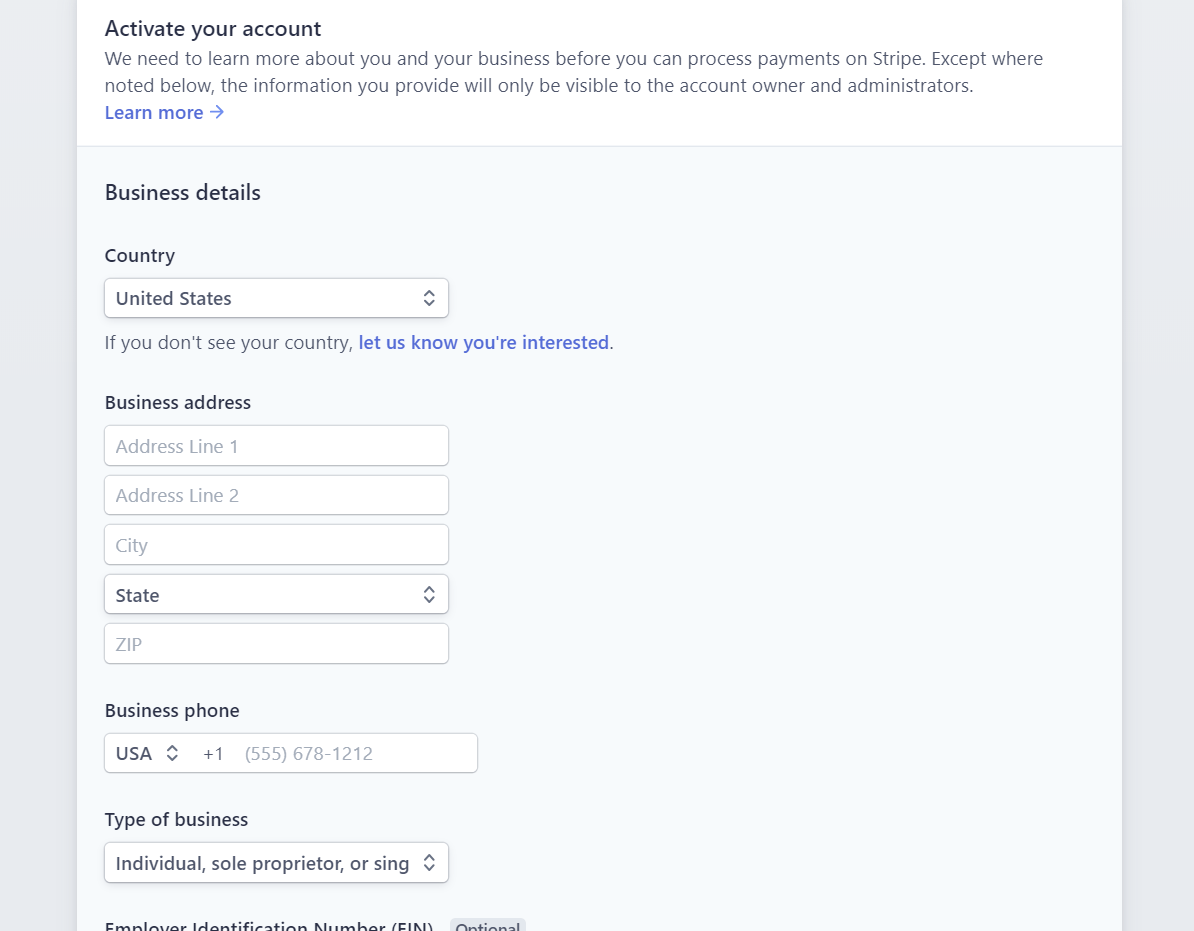 Форма довольно длинная, и вам будет необходимо предоставить все банковские реквизиты, налоговую информацию и т. д., необходимые для Stripe.
Если у вас уже есть учетная запись PayPal, вы можете зарегистрироваться, просто введя данные своего API PayPal. В поле PayPal будет ссылка с пошаговыми инструкциями, как это сделать:
Форма довольно длинная, и вам будет необходимо предоставить все банковские реквизиты, налоговую информацию и т. д., необходимые для Stripe.
Если у вас уже есть учетная запись PayPal, вы можете зарегистрироваться, просто введя данные своего API PayPal. В поле PayPal будет ссылка с пошаговыми инструкциями, как это сделать:
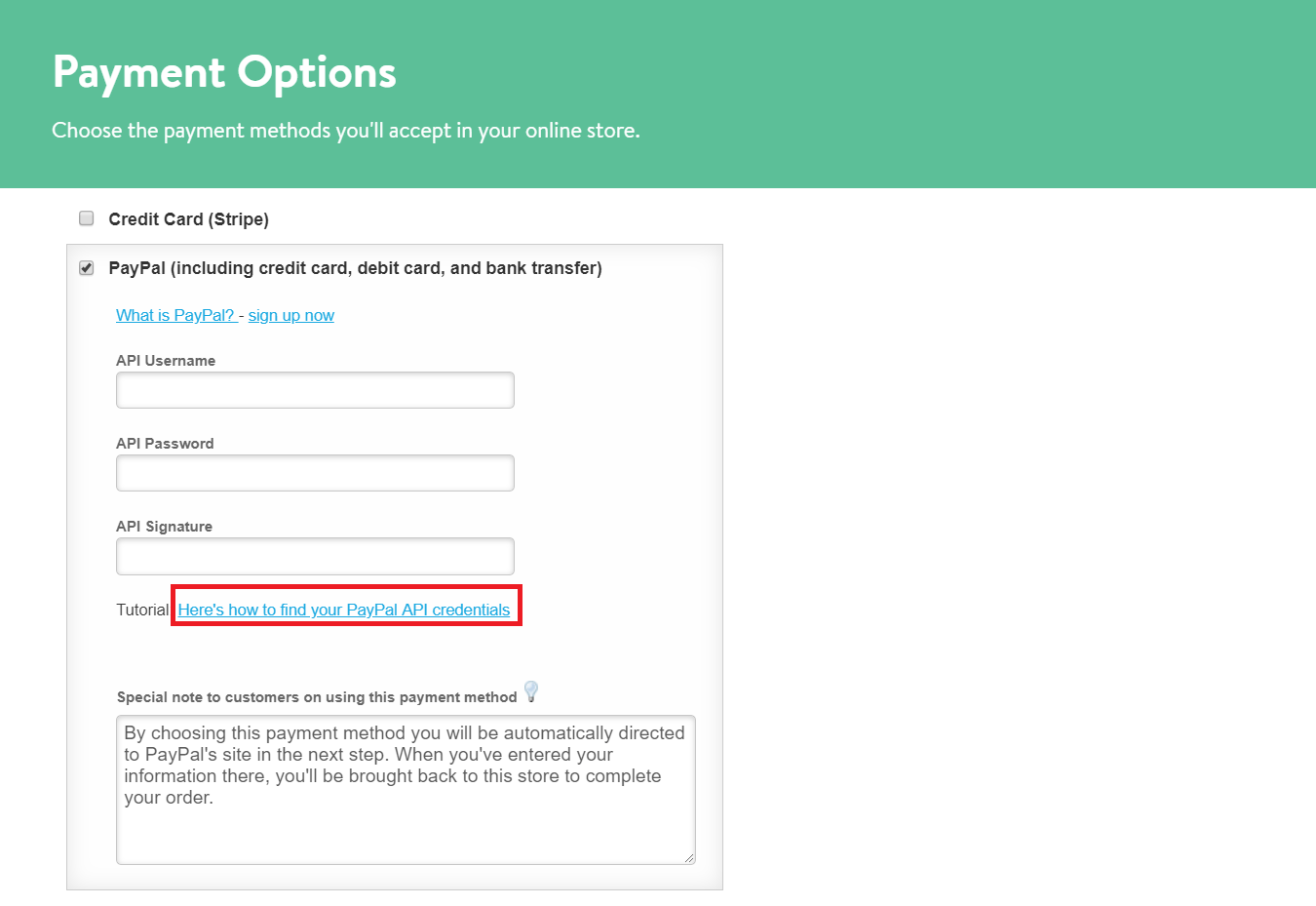 Получение учетных данных API от PayPal – очень быстрый и простой процесс. Вам просто нужно найти его среди инструментов PayPal, а затем запросить подпись API. После этого вам будет необходимо заполнить три поля в Jimdo для активации платежей PayPal.
Все остальные способы оплаты – это договоренность, которую вы лично заключаете с покупателем. Единственное, что вы можете сделать, это оставить специальное примечание, если покупатель выберет этот вариант. Например, вы можете сказать им, где его забрать, как оформить и отправить вам чек, или организовать личную доставку.
Еще один полезный инструмент от Jimdo – функция «Тестовый заказ». Используя его, вы можете просмотреть процесс покупки именно так, как его увидит ваш клиент. Чтобы протестировать продажу товара, просто зайдите на свой веб-сайт, перейдите к товару, нажмите «Добавить в корзину» и перейдите к оформлению заказа. Это стандартная страница оформления заказа Jimdo:
Получение учетных данных API от PayPal – очень быстрый и простой процесс. Вам просто нужно найти его среди инструментов PayPal, а затем запросить подпись API. После этого вам будет необходимо заполнить три поля в Jimdo для активации платежей PayPal.
Все остальные способы оплаты – это договоренность, которую вы лично заключаете с покупателем. Единственное, что вы можете сделать, это оставить специальное примечание, если покупатель выберет этот вариант. Например, вы можете сказать им, где его забрать, как оформить и отправить вам чек, или организовать личную доставку.
Еще один полезный инструмент от Jimdo – функция «Тестовый заказ». Используя его, вы можете просмотреть процесс покупки именно так, как его увидит ваш клиент. Чтобы протестировать продажу товара, просто зайдите на свой веб-сайт, перейдите к товару, нажмите «Добавить в корзину» и перейдите к оформлению заказа. Это стандартная страница оформления заказа Jimdo:
 Просто перейдите к шагу «Оплатить» и выберите «Тестовый заказ» в качестве способа оплаты:
Просто перейдите к шагу «Оплатить» и выберите «Тестовый заказ» в качестве способа оплаты:
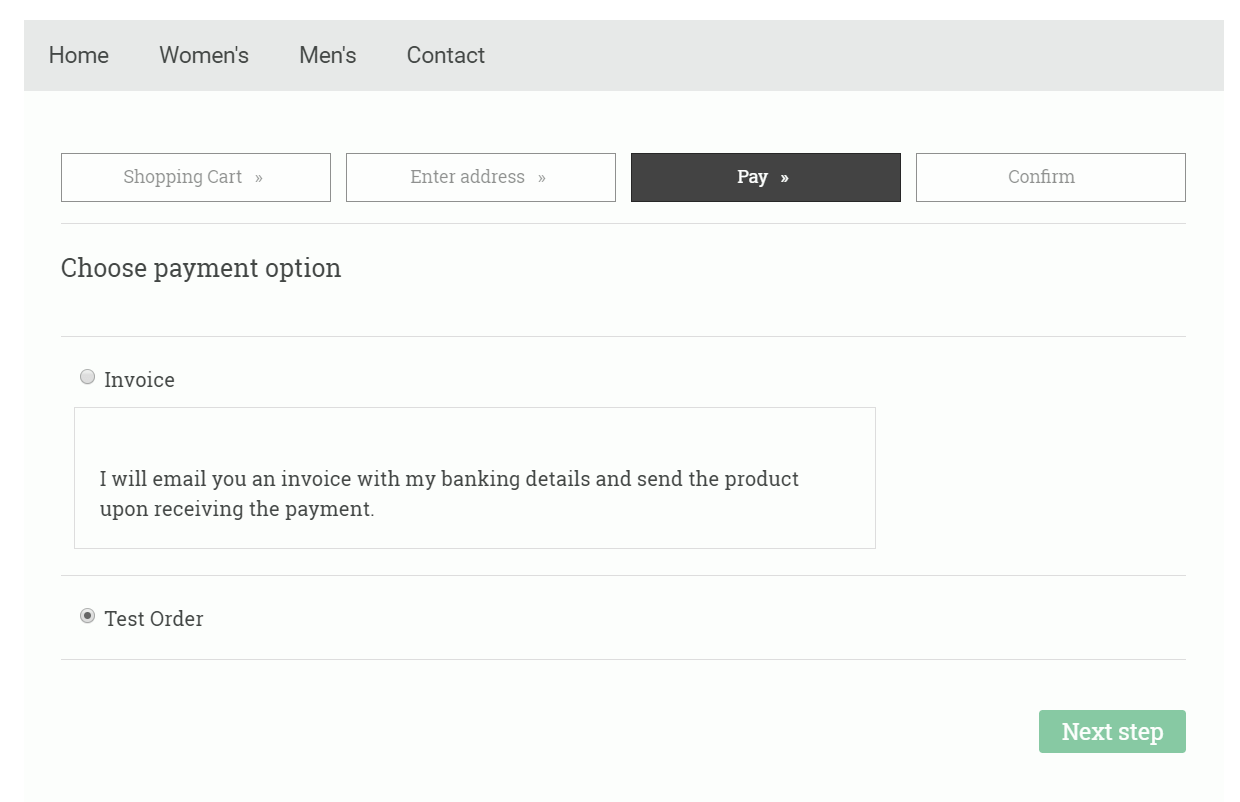 Вы можете пройти весь процесс покупки, пока не увидите страницу подтверждения заказа. Вы можете настроить эту страницу в магазине, так что это должно дать вам хорошее представление о том, что вы можете или хотите изменить:
Вы можете пройти весь процесс покупки, пока не увидите страницу подтверждения заказа. Вы можете настроить эту страницу в магазине, так что это должно дать вам хорошее представление о том, что вы можете или хотите изменить:
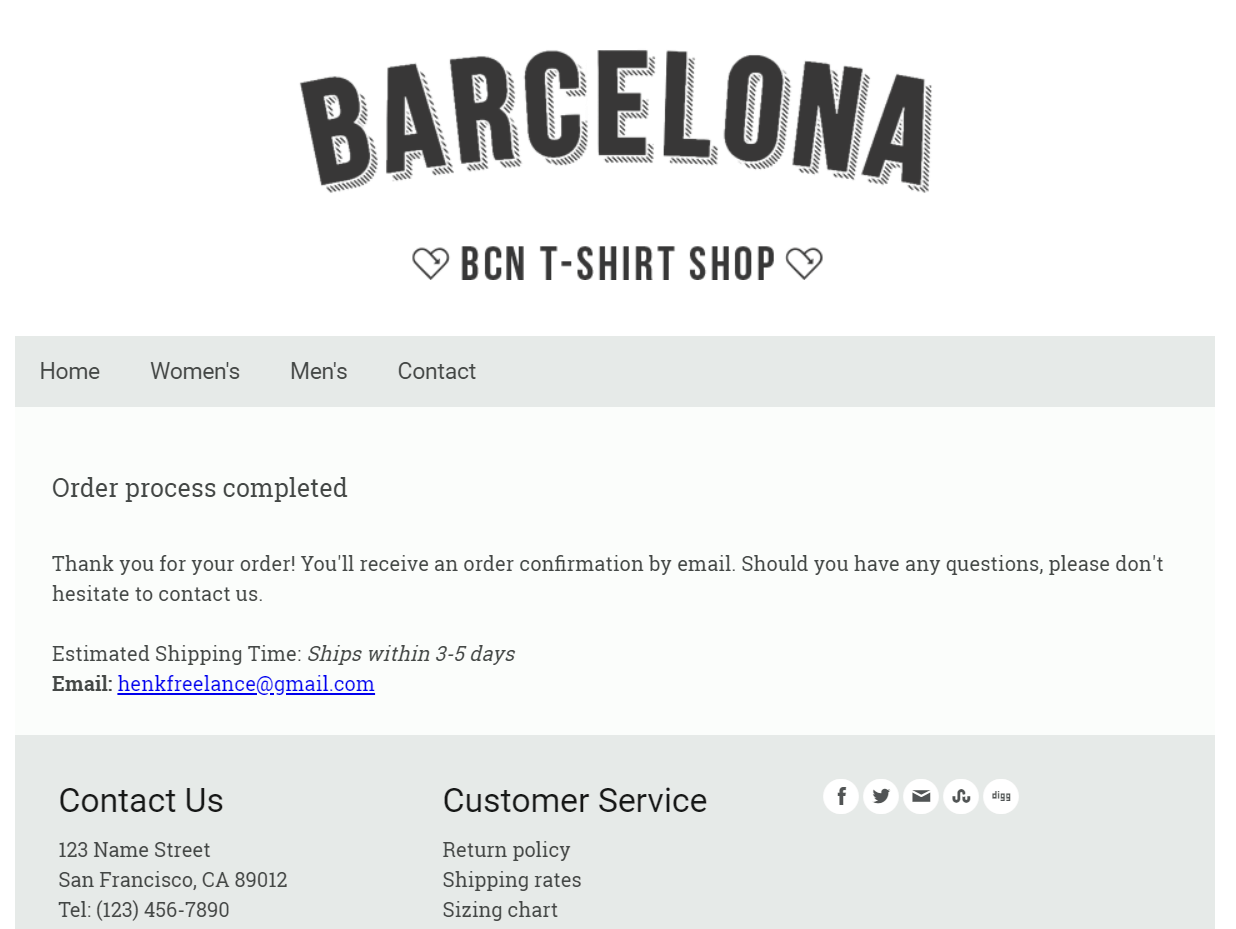 Вы также получите пример подтверждения заказа по электронной почте:
Вы также получите пример подтверждения заказа по электронной почте:
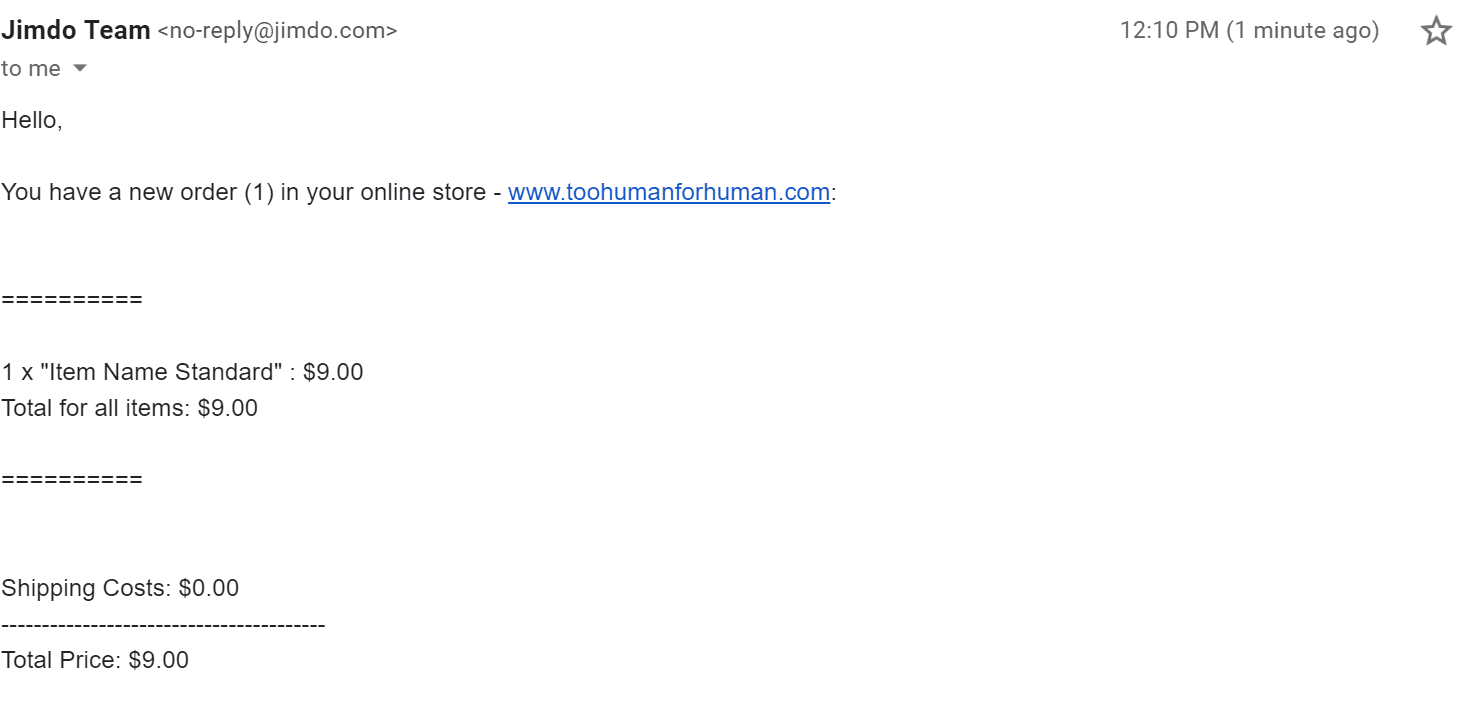 Это почти все, что нужно для настройки вашего магазина с использованием Jimdo. Это не сложный процесс, и он не займет много времени по сравнению с большинством других конструкторов. В целом, я бы сказал, что мне потребовалось около часа, чтобы настроить все это и проверить процесс оформления заказа.
Панель управления магазином довольно проста:
Это почти все, что нужно для настройки вашего магазина с использованием Jimdo. Это не сложный процесс, и он не займет много времени по сравнению с большинством других конструкторов. В целом, я бы сказал, что мне потребовалось около часа, чтобы настроить все это и проверить процесс оформления заказа.
Панель управления магазином довольно проста:
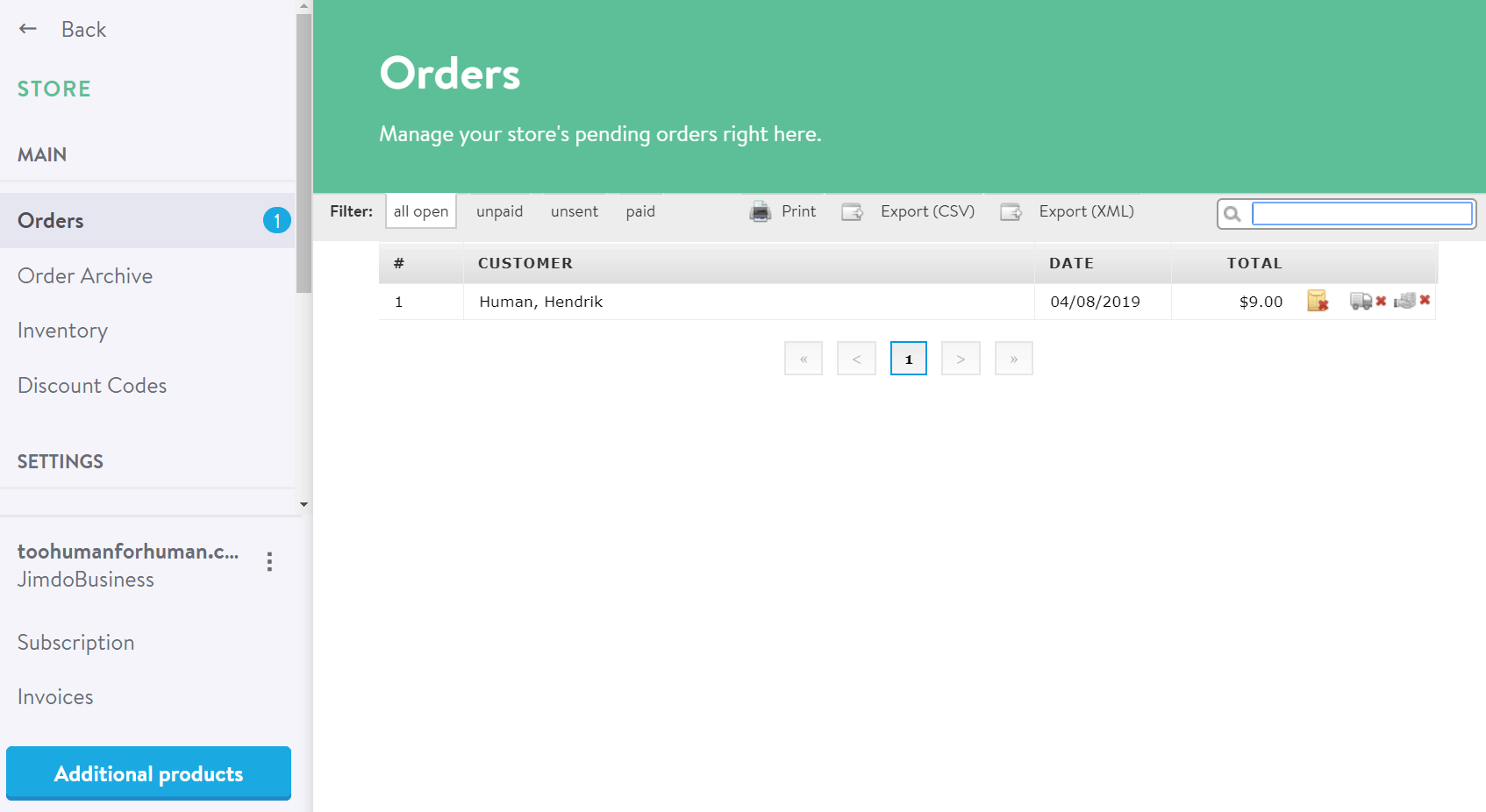 Панель управления запасами работает похожим образом. Любой созданный вами магазин будет автоматически отображаться здесь. Jimdo автоматически вычитает все продажи из остатков на складе, а также размещает ярлык «Sold Out» на складе, товары на котором закончились:
Панель управления запасами работает похожим образом. Любой созданный вами магазин будет автоматически отображаться здесь. Jimdo автоматически вычитает все продажи из остатков на складе, а также размещает ярлык «Sold Out» на складе, товары на котором закончились:
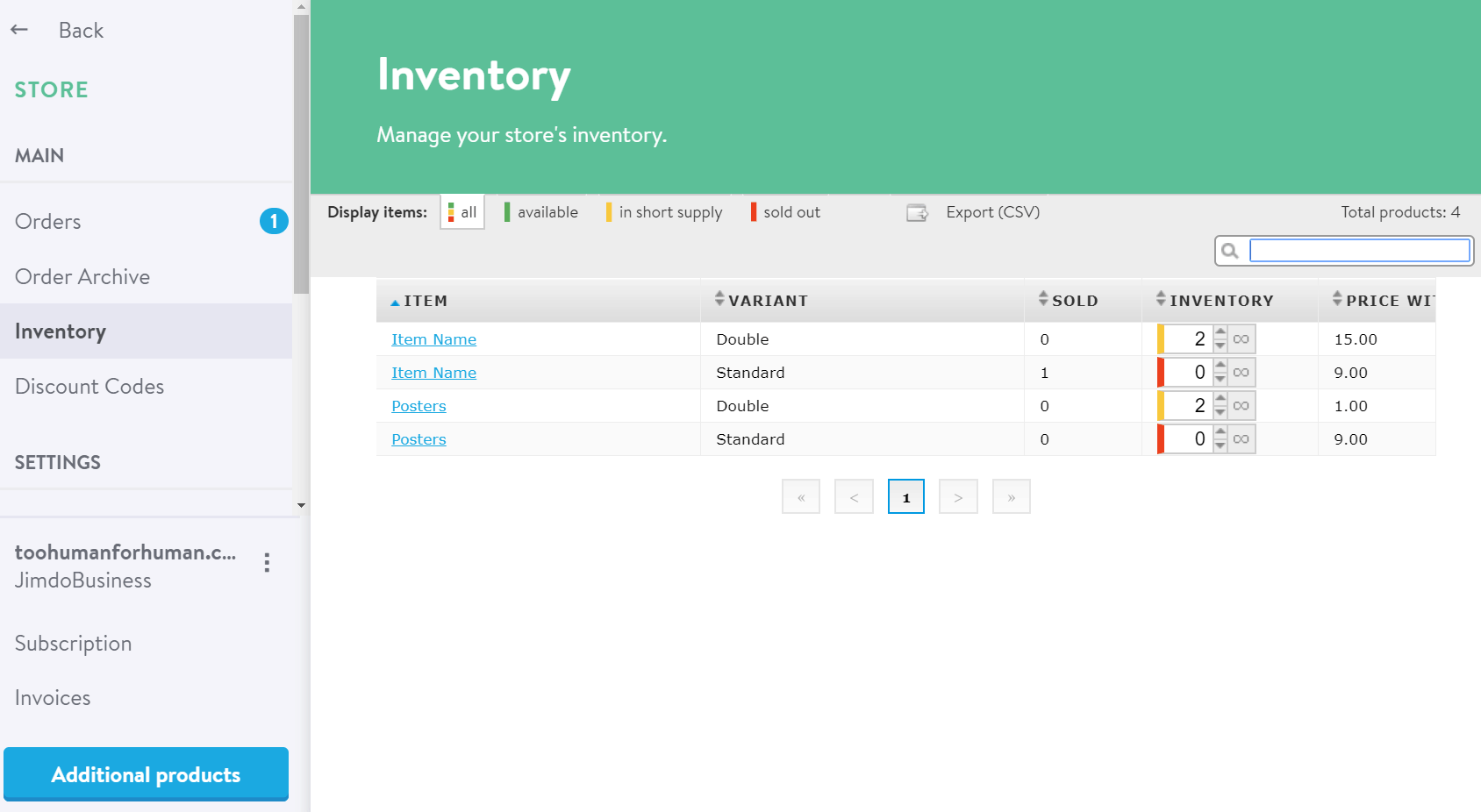 Настроить промо-коды для скидок очень легко:
Настроить промо-коды для скидок очень легко:
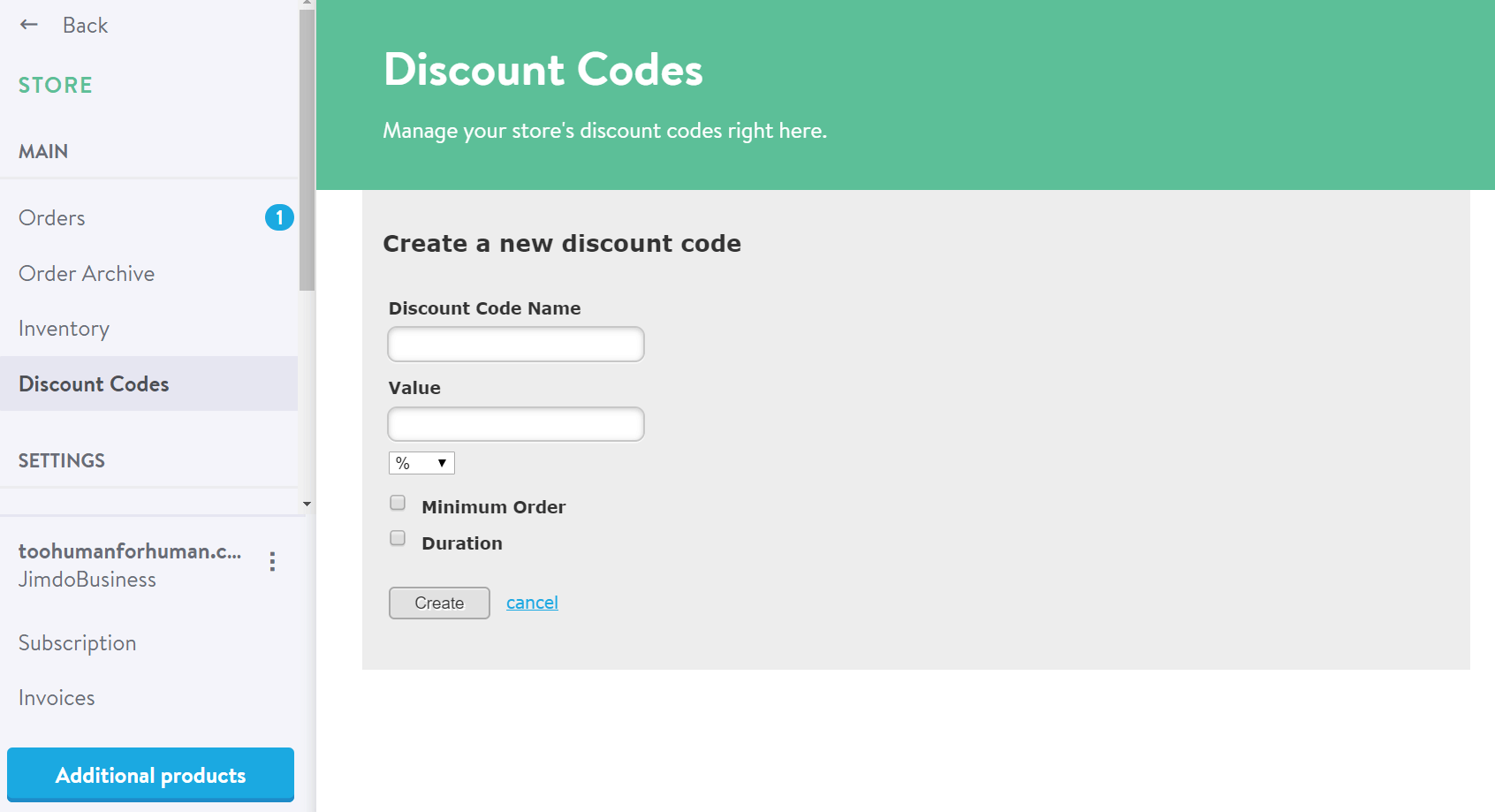 Если вы создадите код для получения скидки, вы сможете разослать его по электронной почте, разместить в социальных сетях или на своем собственном веб-сайте.
Если вы создадите код для получения скидки, вы сможете разослать его по электронной почте, разместить в социальных сетях или на своем собственном веб-сайте.
Jimdo Creator vs Jimdo Dolphin Электронная коммерция
Dolphin – это конструктор на основе искусственного интеллекта, который создаст для вас весь дизайн веб-сайта на основе короткого опросника, в котором вы предоставите ему свою бизнес информацию и подсказки для дизайна сайта. Поскольку он нацелен на пользователей, которые не хотят тратить так много времени на разработку своего магазина, он также имеет гораздо более простой конструктор с ограниченными возможностями настройки. Инструменты интернет-магазина работают немного по-другому, но, на мой взгляд, им проще пользоваться. Прежде всего, вы можете создать новый товар прямо из верхнего меню. Он автоматически создаст для вас страницу со списком товаров в магазине: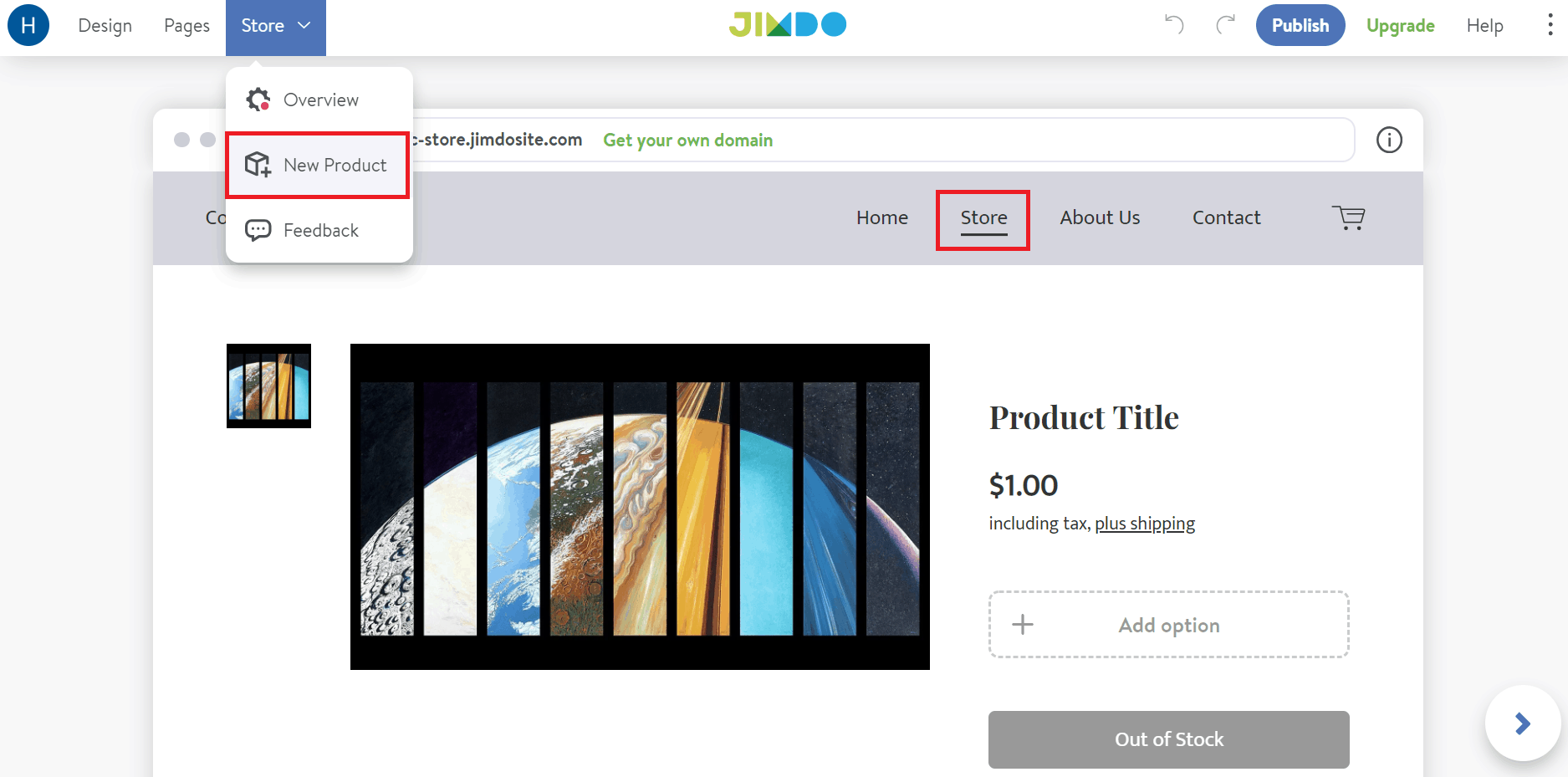 Интерфейс управления магазином также проще. Когда вы начнете создавать свой магазин, конструктор также шаг за шагом проведет вас через то, что вам нужно сделать:
Интерфейс управления магазином также проще. Когда вы начнете создавать свой магазин, конструктор также шаг за шагом проведет вас через то, что вам нужно сделать:
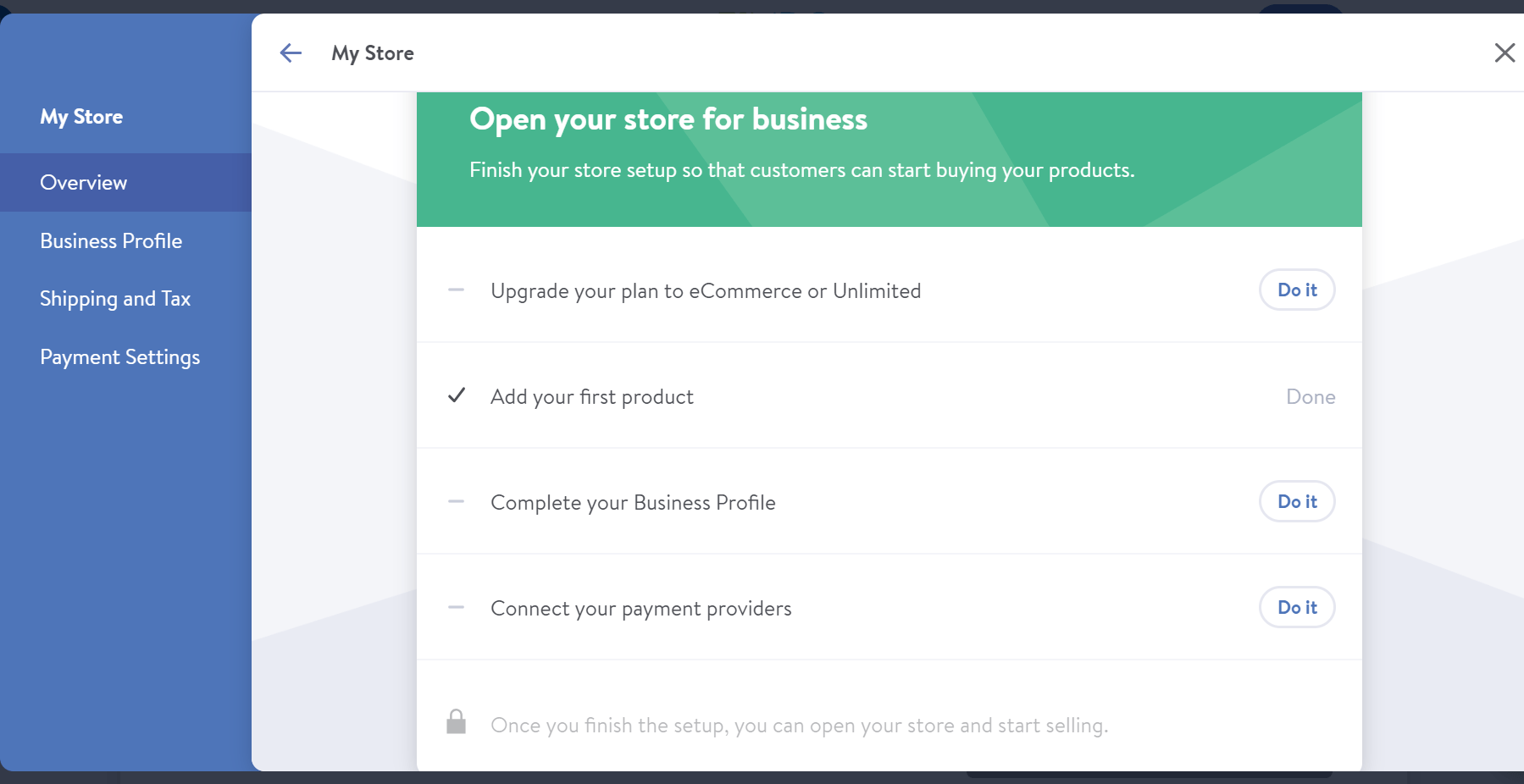 Dolphin – отличный вариант, если вы хотите еще более простой и быстрый способ создать магазин, но функции электронной коммерции менее разнообразны, чем то, что может предложить Creator. Вы получаете меньше вариантов для доставки, оплаты и изменения продукта.
Тем не менее, мне нравится современный дизайн страницы магазина, товаров и инструментов управления.
Dolphin – отличный вариант, если вы хотите еще более простой и быстрый способ создать магазин, но функции электронной коммерции менее разнообразны, чем то, что может предложить Creator. Вы получаете меньше вариантов для доставки, оплаты и изменения продукта.
Тем не менее, мне нравится современный дизайн страницы магазина, товаров и инструментов управления.